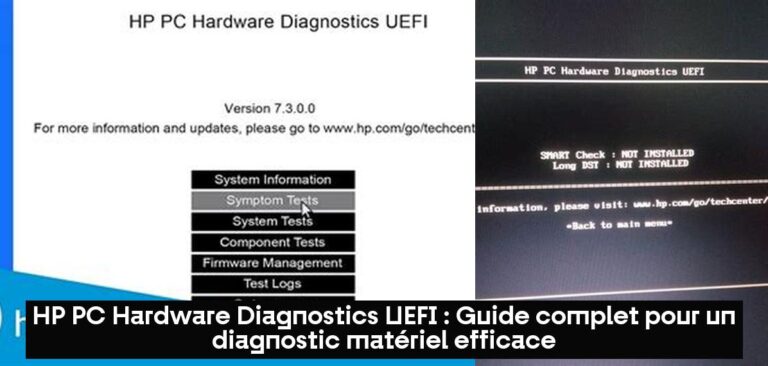Découvrez comment HP PC Hardware Diagnostics UEFI peut vous aider à résoudre les problèmes matériels de votre ordinateur en un clin d’œil ! Accédez à cet outil complet de diagnostic et apprenez à interpréter les résultats pour une expérience informatique sans souci. Suivez le guide pour une plongée dans le monde fascinant des diagnostics matériels.
Points à retenir
- HP PC Hardware Diagnostics UEFI est une application complète de tests pour identifier, isoler et diagnostiquer les problèmes matériels potentiels des ordinateurs personnels HP.
- Pour ouvrir un ordinateur portable avec HP PC Hardware Diagnostics UEFI, maintenez le bouton d’alimentation enfoncé pendant au moins cinq secondes pour éteindre l’ordinateur, puis appuyez sur la touche échap à plusieurs reprises dès l’allumage et enfin sur la touche f2 pour accéder au menu principal.
- Pour désactiver HP PC Hardware Diagnostics UEFI au démarrage, accédez au menu Démarrer, tapez msconfig dans la zone de recherche, cliquez sur l’onglet Boot, puis décochez la case Safe boot.
- Pour exécuter les diagnostics UEFI, sélectionnez le mode activé ou étendu dans la liste des modes, cliquez sur Enregistrer, puis sur Démarrer les diagnostics. Vous pouvez également arrêter en toute sécurité les tests de diagnostic en cliquant sur Arrêter les diagnostics.
HP PC Hardware Diagnostics UEFI : un outil complet de diagnostic matériel
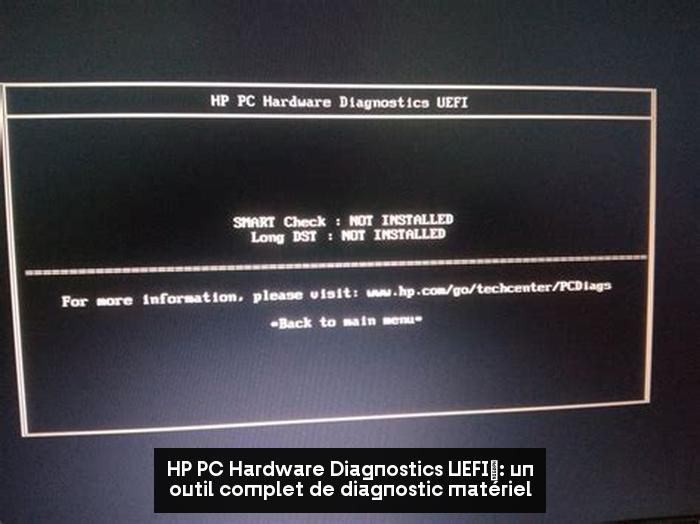
HP PC Hardware Diagnostics UEFI est un ensemble complet de tests permettant d’identifier, d’isoler et de diagnostiquer d’éventuels problèmes matériels sur les ordinateurs personnels HP. Cette application UEFI (Unified Extensible Firmware Interface) est intégrée au BIOS de votre ordinateur et fournit une interface conviviale pour exécuter des tests sur différents composants matériels, notamment :
- Carte mère
- Processeur
- Mémoire
- Stockage
- Carte graphique
- Périphériques d’entrée (clavier, souris)
Grâce à HP PC Hardware Diagnostics UEFI, vous pouvez rapidement identifier les problèmes matériels qui peuvent empêcher votre ordinateur de démarrer ou de fonctionner correctement.
Comment accéder à HP PC Hardware Diagnostics UEFI ?
Pour accéder à HP PC Hardware Diagnostics UEFI, vous devez redémarrer votre ordinateur et appuyer sur une touche spécifique pendant le processus de démarrage. Les étapes peuvent varier légèrement selon le modèle de votre ordinateur, mais voici les instructions générales :
Plus — Découvrez tout sur l’identité numérique : définition, enjeux et protection
- Ordinateurs portables : Maintenez le bouton d’alimentation enfoncé pendant au moins cinq secondes pour éteindre l’ordinateur. Allumez ensuite l’ordinateur et appuyez immédiatement sur la touche Échap à plusieurs reprises, environ une fois par seconde. Lorsque le menu s’affiche, appuyez sur la touche F2.
- Ordinateurs de bureau : Éteignez l’ordinateur, puis rallumez-le. Appuyez immédiatement et à plusieurs reprises sur la touche F2 jusqu’à ce que le menu HP PC Hardware Diagnostics UEFI s’affiche.
Comment utiliser HP PC Hardware Diagnostics UEFI ?
Une fois que vous avez accédé à HP PC Hardware Diagnostics UEFI, vous verrez un menu principal avec plusieurs options. Pour exécuter un test de diagnostic, sélectionnez l’option » Tests système » dans le menu principal. Vous pouvez choisir parmi différents types de tests, notamment :
- Test rapide : Ce test vérifie rapidement les composants matériels de base, tels que la mémoire et le stockage.
- Test complet : Ce test effectue un examen plus approfondi de tous les composants matériels de votre ordinateur.
- Test personnalisé : Cette option vous permet de sélectionner des tests spécifiques à exécuter.
Une fois que vous avez sélectionné le type de test souhaité, cliquez sur » Enregistrer » puis sur » Démarrer les diagnostics « . Le processus de diagnostic peut prendre un certain temps, en fonction du type de test sélectionné.
Comment interpréter les résultats des diagnostics ?
Une fois le diagnostic terminé, HP PC Hardware Diagnostics UEFI affichera les résultats. Les résultats peuvent inclure :
- Aucun problème détecté : Si aucun problème n’est détecté, cela signifie que le composant matériel testé fonctionne correctement.
- Problème détecté : Si un problème est détecté, les résultats fourniront des informations sur le composant matériel défectueux et le code d’erreur correspondant.
- Échec du test : Si un test échoue, cela indique que le composant matériel testé ne fonctionne pas correctement.
Si un problème est détecté, vous pouvez consulter la documentation de HP ou contacter l’assistance HP pour obtenir de l’aide sur la façon de résoudre le problème.
A lire aussi — Guide complet pour choisir le bon chargeur pour votre ordinateur portable HP
ℹ️ Qu’est-ce que HP PC Hardware Diagnostics UEFI ?
Réponse : HP PC Hardware Diagnostics UEFI est un ensemble complet de tests pour identifier, isoler et diagnostiquer les éventuels problèmes matériels sur les ordinateurs personnels HP.
⚙️ Comment accéder à HP PC Hardware Diagnostics UEFI ?
Réponse : Pour accéder à HP PC Hardware Diagnostics UEFI, vous devez redémarrer votre ordinateur et suivre des étapes spécifiques en fonction du modèle : maintenir le bouton d’alimentation enfoncé pour les ordinateurs portables, ou appuyer sur la touche F2 pour les ordinateurs de bureau.
🛠️ Comment utiliser HP PC Hardware Diagnostics UEFI ?
Réponse : Une fois dans le menu principal de HP PC Hardware Diagnostics UEFI, vous pouvez sélectionner différentes options pour exécuter des tests sur les composants matériels tels que la carte mère, le processeur, la mémoire, le stockage, la carte graphique et les périphériques d’entrée.